加載中
嗯,既然對MySQL贊不絕口,我想是時候安裝它了。到目前為止,當前版本是 MySQL 8.0.2,我們將安裝它。
首先,讓我們進入頁面。
在那裡我們看到了 MySQL 商業版本的描述和下面的一個小鏈接。這就是我們需要的:

單擊鏈接並轉到包含免費產品列表的頁面。我選擇 MySQL Windows Installer:

然後你選擇兩個選項中的任何一個(它們是相同的)並下載任何一個。
如果您有 Linux、MacOS 或其他系統,您可以下載MySQL Community Server作為 zip 或 dmg 文件:

我似乎在說顯而易見的事情,但最好再確認一次。不小心裝錯了,不然我就省你時間了。
安裝
步驟 1.讓我們開始安裝 - 運行 Windows Installer(或您選擇的任何其他程序)。如果一切順利,那麼你應該會看到這個窗口:

Step 2.單擊Next,安裝程序會提示您選擇將與MySQL Server 一起安裝的各種產品。

讓我們保持原樣,以便所有學生都有相同的設置。
第 3 步:單擊下一步,安裝程序會為我提供要下載和安裝的產品列表。

步驟 4.單擊執行並開始安裝。

第 5 步。 安裝完成 - 你應該得到這樣的東西:

環境
步驟 1.下一步的安裝程序會提示您配置已安裝的程序:

步驟 2.單擊下一步,安裝程序將為您提供默認配置:

在第一行中,您可以選擇配置類型。開發計算機正是我們所需要的。
此處還建議指定可以訪問 MySQL 服務器的端口。而且安裝程序會立即提供照顧你的防火牆,這樣它就不會阻止這個端口。我們不需要任何其他東西。
第 3 步。在下一步中,安裝程序將提議創建將在此 SQL 服務器上運行查詢的用戶。

由於服務器僅供學習開發使用,我們將只留下一個root用戶:輸入密碼。當將來某處需要相同的密碼時,我會將其稱為mysql-root-password。
第 4 步。您的 MySQL 服務器可以用作常規程序(應用程序)或將來用作服務。

我建議按照我的設置指定所有設置。
步驟 5.運行設置並得到結果:

您可以開始使用服務器。
第六步最後,MySQL家族所有產品的通用安裝程序意外啟動。但由於我們不需要任何其他東西,我們只需將其關閉即可。

您始終可以重新運行安裝程序並交付或升級任何 MySQL 組件。
啟動和停止服務
啟動和停止 MySQL 服務器非常容易。由於我們將其安裝為 Windows 服務,因此它將始終為您運行。
如果您需要停止它,請按 Ctrl+Shit+Esc 並選擇“服務”選項卡:

通過右鍵單擊服務名稱,您可以隨時啟動或停止它,以及查看其當前運行狀態。
MySQL控制台
雖然 MySQL 服務器沒有圖形界面,但如果啟動 MySQL 控制台,您可以向它發出命令。
您需要轉到安裝 MySQL 的文件夾,在我的例子中是:
C:\Program Files\MySQL\MySQL Server 8.0\bin
並使用以下命令運行 mysql.exe 應用程序:
mysql.exe -u root -p
然後控制台將提示您輸入根用戶的密碼。(mysql-root-密碼):

如果密碼正確,您將看到如下提示:
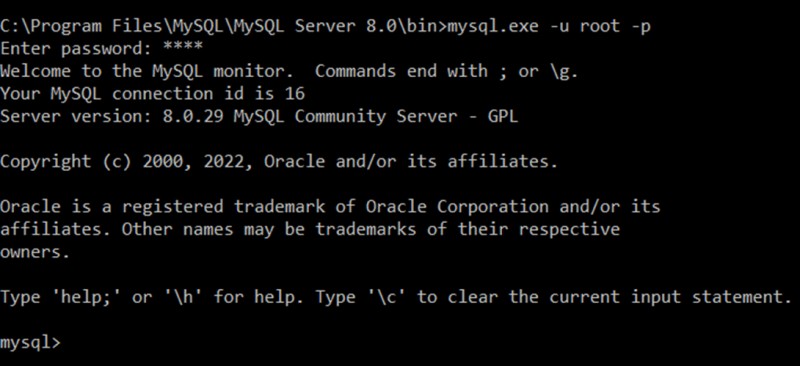
在這裡你可以執行各種命令。
讓我們寫SELECT VERSION() ; 並查看我們的 SQL Server 的版本:

重要的!由於命令通常是多行的,因此按 Enter 只是將光標移動到下一行。要標記查詢的結束,您需要在其末尾放置一個分號。

GO TO FULL VERSION